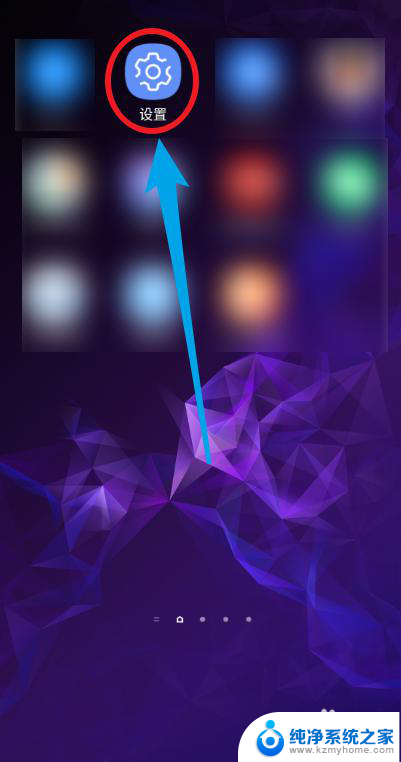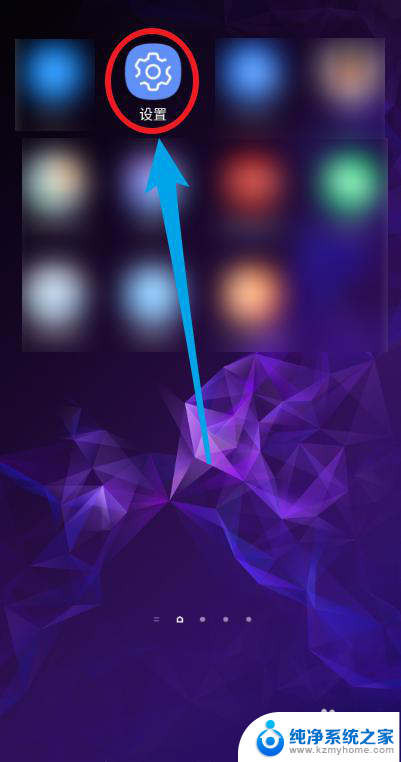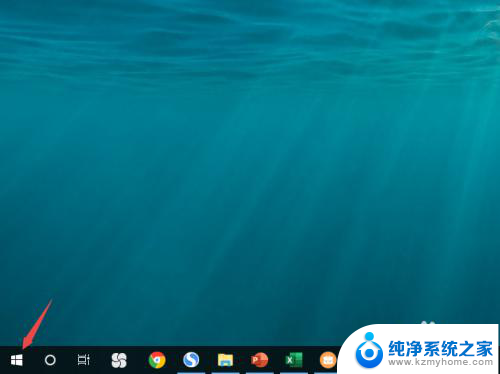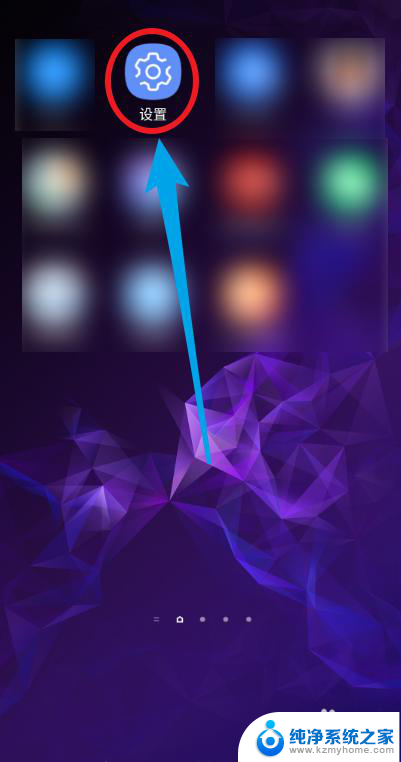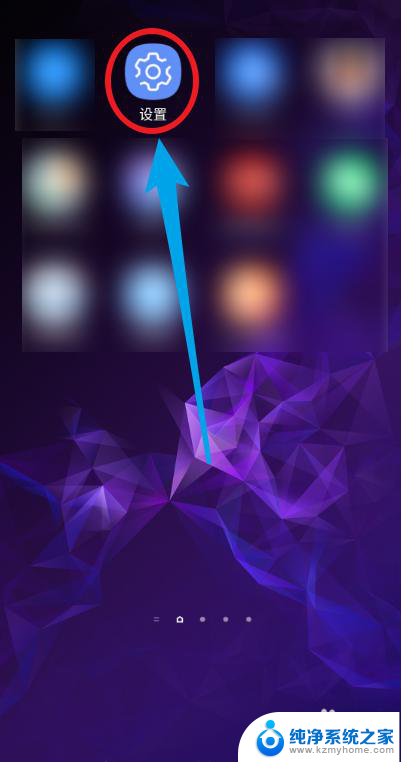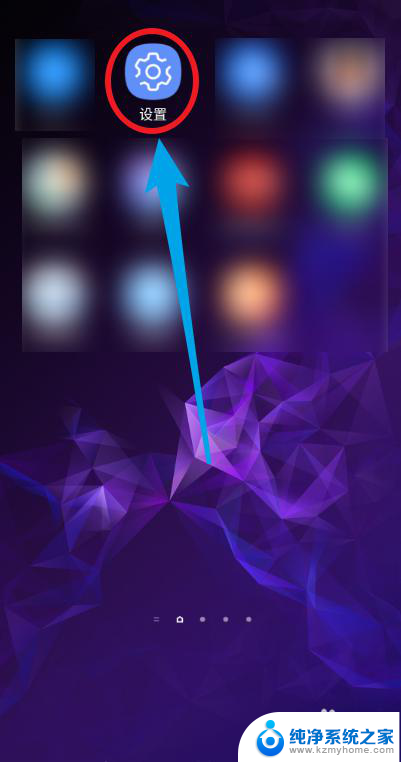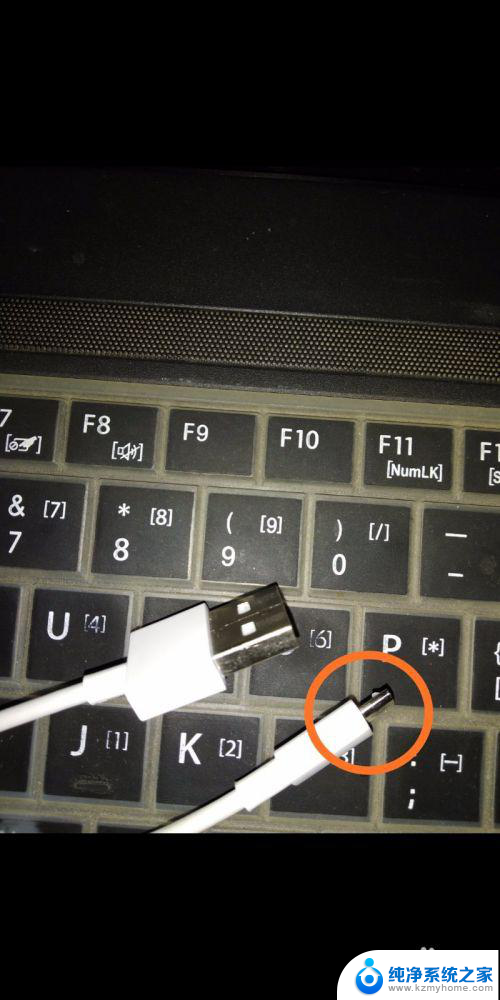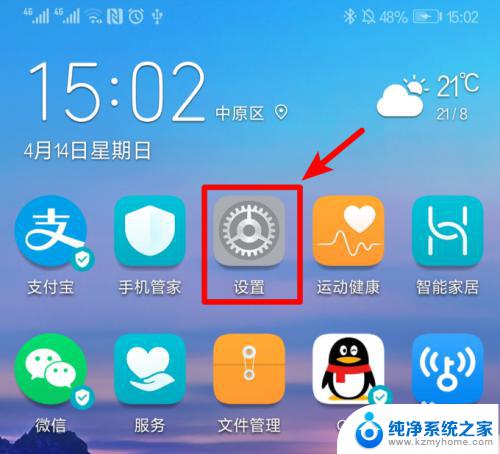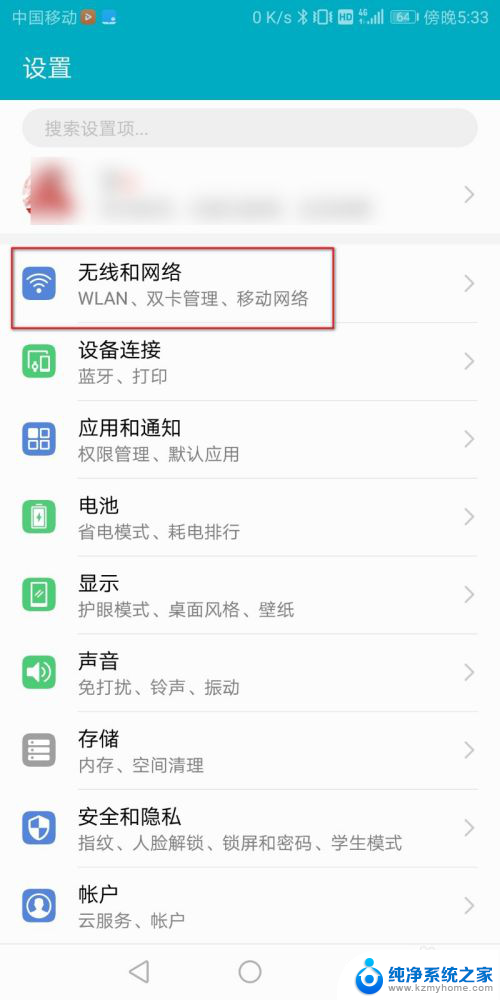手机连上wifi电脑怎么共享 手机如何将WiFi分享给电脑
在现如今的数字化时代,手机已经成为我们生活中不可或缺的一部分,随着科技的不断进步,手机不仅仅是用来通话和发送短信的工具,更是承载着我们日常生活的方方面面。有时候我们可能会遇到一些特殊情况,比如手机上网流量不足或者想要在电脑上进行一些特定操作,这时就需要将手机的WiFi分享给电脑使用。究竟如何实现手机与电脑的WiFi共享呢?接下来我们将一起探讨这个问题。
方法如下:
1.第一步,我们进入手机设置,将手机WiFi功能打开,如下。
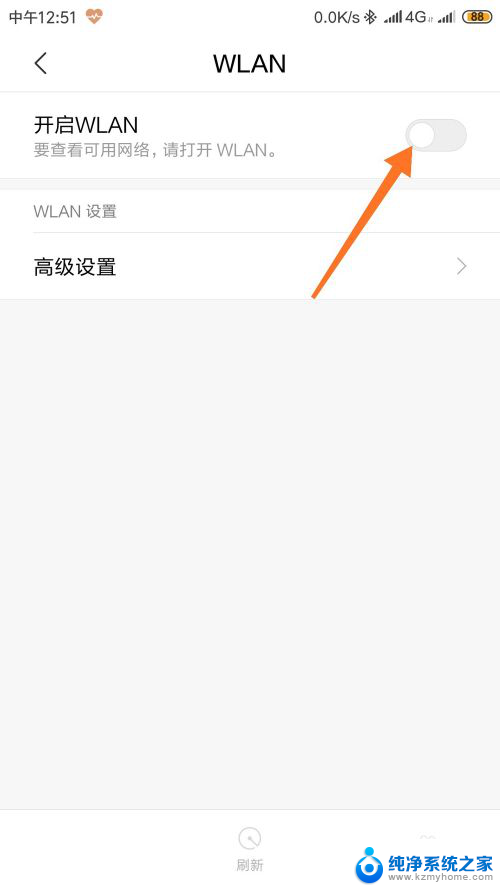
2.然后,我们先用手机连接一个WiFi,已成功连接上WiFi如下。
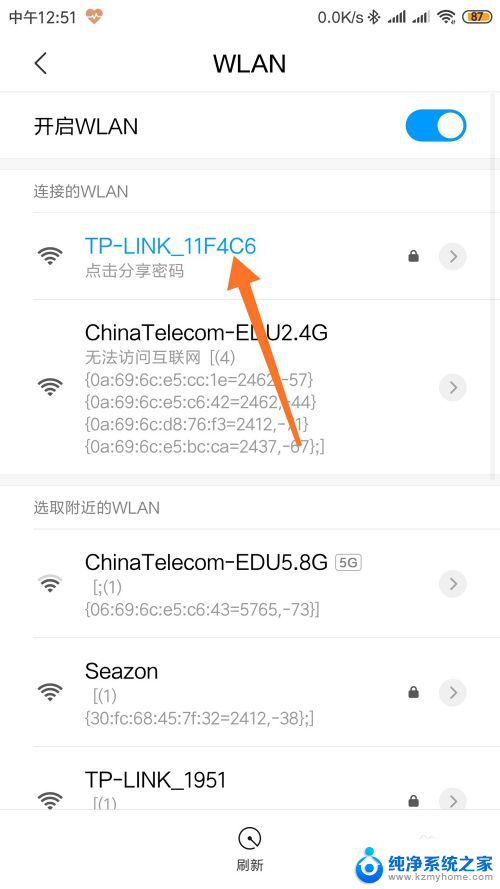
3.接着,回到手机设置界面,找到手机热点选项,点击进入。
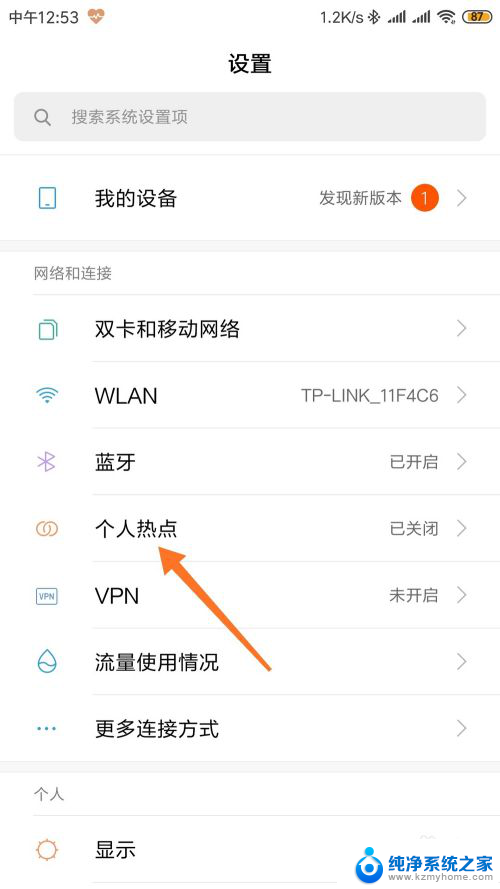
4.进入手机热点后,我们打开手机热点功能开关,如下图。
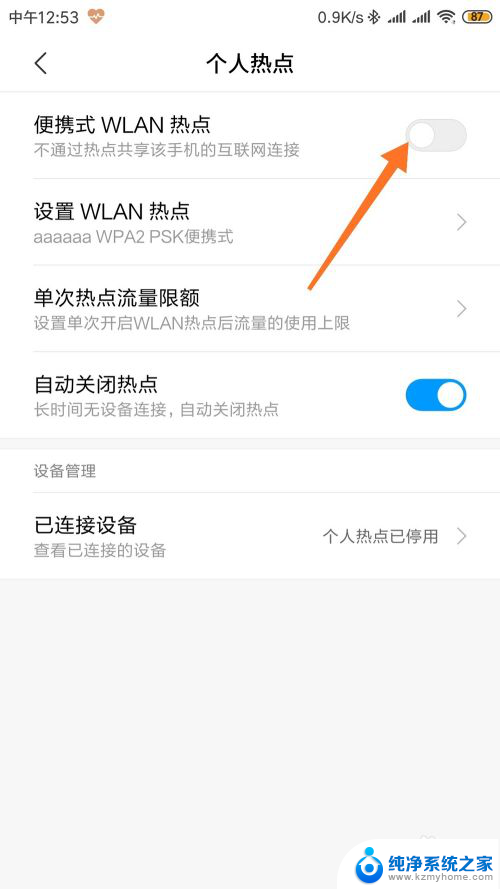
5.这样,我们的手机就可以成功同时开启了WiFi和热点功能。可以在手机右上角状态栏看到两个图标。
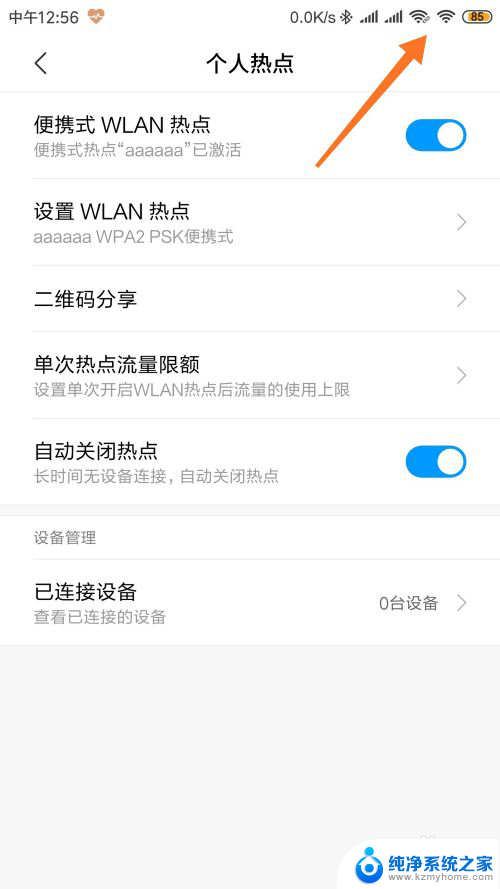
6.接着,我们打开电脑。使用电脑连接刚才手机开启的无线热点,即可使用手机网络。
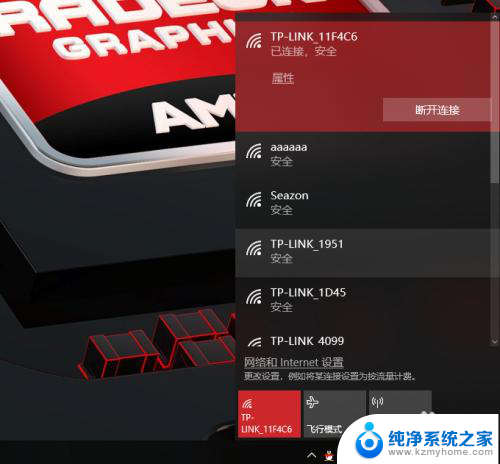
7.当然,我们还可以使用手机的usb网络共享功能。使用usb数据线将手机与电脑连接即可共享网络。

以上就是手机连接WiFi电脑如何共享的全部内容,碰到同样情况的朋友们赶紧参照小编的方法来处理吧,希望能够对大家有所帮助。